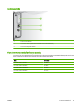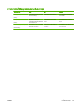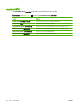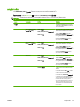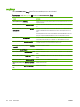HP Color LaserJet CP3525 Series Printers - User Guide
Table Of Contents
- พื้นฐานผลิตภัณฑ์
- แผงควบคุม
- ซอฟต์แวร์สำหรับ Windows
- ระบบปฏิบัติการ Windows ที่สนับสนุน
- ไดรเวอร์เครื่องพิมพ์ที่สนับสนุนสำหรับ Windows
- HP Universal Print Driver (UPD)
- การเลือกไดรเวอร์เครื่องพิมพ์ที่ถูกต้องสำหรับ Windows
- ลำดับความสำคัญของค่าการพิมพ์
- การเปลี่ยนแปลงการตั้งค่าไดรเวอร์เครื่องพิมพ์สำหรับ Windows
- การลบซอฟต์แวร์สำหรับ Windows
- ยูทิลิตีที่สนับสนุนสำหรับ Windows
- ซอฟต์แวร์สำหรับระบบปฏิบัติการอื่น
- ใช้เครื่องพิมพ์ร่วมกับ Macintosh
- ซอฟต์แวร์สำหรับ Macintosh
- ระบบปฏิบัติการที่สนับสนุนสำหรับ Macintosh
- ไดรเวอร์เครื่องพิมพ์ที่สนับสนุนสำหรับ Macintosh
- การลบซอฟต์แวร์ออกจากระบบปฏิบัติการ Macintosh
- ลำดับความสำคัญสำหรับการตั้งค่าการพิมพ์สำหรับ Macintosh
- การเปลี่ยนแปลงการตั้งค่าไดรเวอร์เครื่องพิมพ์สำหรับ Macintosh
- ซอฟต์แวร์สำหรับเครื่อง Macintosh
- ยูทิลิตีที่สนับสนุนสำหรับ Macintosh
- ใช้คุณลักษณะต่างๆ ในไดรเวอร์เครื่องพิมพ์สำหรับ Macintosh
- ซอฟต์แวร์สำหรับ Macintosh
- การเชื่อมต่อ
- กระดาษและวัสดุพิมพ์
- การใช้คุณสมบัติของผลิตภัณฑ์
- งานพิมพ์
- ใช้สี
- จัดการและบำรุงรักษาเครื่องพิมพ์
- หน้าข้อมูล
- HP Easy Printer Care
- เว็บเซิร์ฟเวอร์ในตัว
- การใช้ซอฟต์แวร์ HP Web Jetadmin
- คุณสมบัติด้านความปลอดภัย
- จัดการวัสดุสิ้นเปลือง
- เปลี่ยนวัสดุสิ้นเปลือง
- ทำความละอาดเครื่องพิมพ์
- อัพเกรดเฟิร์มแวร์
- การแก้ไขปัญหา
- การแก้ปัญหาทั่วไป
- เรียกคืนการตั้งค่าจากโรงงาน
- ประเภทข้อความบนแผงควบคุม
- ข้อความที่แผงควบคุม
- กระดาษติด
- ปัญหาการจัดการกระดาษ
- เครื่องพิมพ์ดึงกระดาษทีละหลายๆ แผ่น
- เครื่องพิมพ์ป้อนกระดาษผิดขนาด
- เครื่องพิมพ์ดึงกระดาษผิดถาด
- กระดาษไม่ถูกป้อนเข้าโดยอัตโนมัติ
- กระดาษไม่ได้ป้อนจากถาด 2 หรือ 3
- แผ่นใสหรือกระดาษมันจะไม่ป้อน
- ซองจดหมายติดขัดหรือไม่ถูกป้อนเข้าเครื่องพิมพ์
- กระดาษออกม้วนงอหรือยับ
- เครื่องพิมพ์ไม่พิมพ์สองด้านหรือพิมพ์สองด้านไม่ถูกต้อง
- ทำความเข้าใจกับไฟบนตัวจัดรูปแบบ
- แก้ไขปัญหาคุณภาพของภาพ
- การแก้ปัญหาประสิทธิภาพการทำงาน
- การแก้ปัญหาการเชื่อมต่อบนเครือข่าย
- ปัญหาที่เกี่ยวกับซอฟต์แวร์เครื่องพิมพ์
- การแก้ไขปัญหา Windows โดยทั่วไป
- แก้ไขปัญหาทั่วไปของ Macintosh
- วัสดุสิ้นเปลืองและอุปกรณ์เสริม
- บริการและการสนับสนุน
- รายละเอียดผลิตภัณฑ์
- ข้อมูลเกี่ยวกับข้อบังคับ
- ข้อกำหนดของ FCC
- แผนการควบคุมผลิตภัณฑ์มิให้ทำลายสิ่งแวดล้อม
- การคุ้มครองสิ่งแวดล้อม
- การก่อก๊าซโอโซน
- การสิ้นเปลืองพลังงาน
- การใช้กระดาษ
- พลาสติก
- อุปกรณ์สิ้นเปลืองสำหรับงานพิมพ์ของ HP LaserJet
- คำแนะนำในการส่งคืนและการรีไซเคิล
- กระดาษ
- ข้อจำกัดของวัสดุ
- การทิ้งอุปกรณ์ที่ไม่ใช้แล้วโดยผู้ใช้ในครัวเรือนส่วนตัวในสหภาพยุโรป
- สารเคมี
- เอกสารข้อมูลเกี่ยวกับความปลอดภัยของวัสดุ (MSDS)
- สำหรับข้อมูลเพิ่มเติม
- ประกาศด้านความสอดคล้อง
- ประกาศเกี่ยวกับความปลอดภัย
- ดัชนี
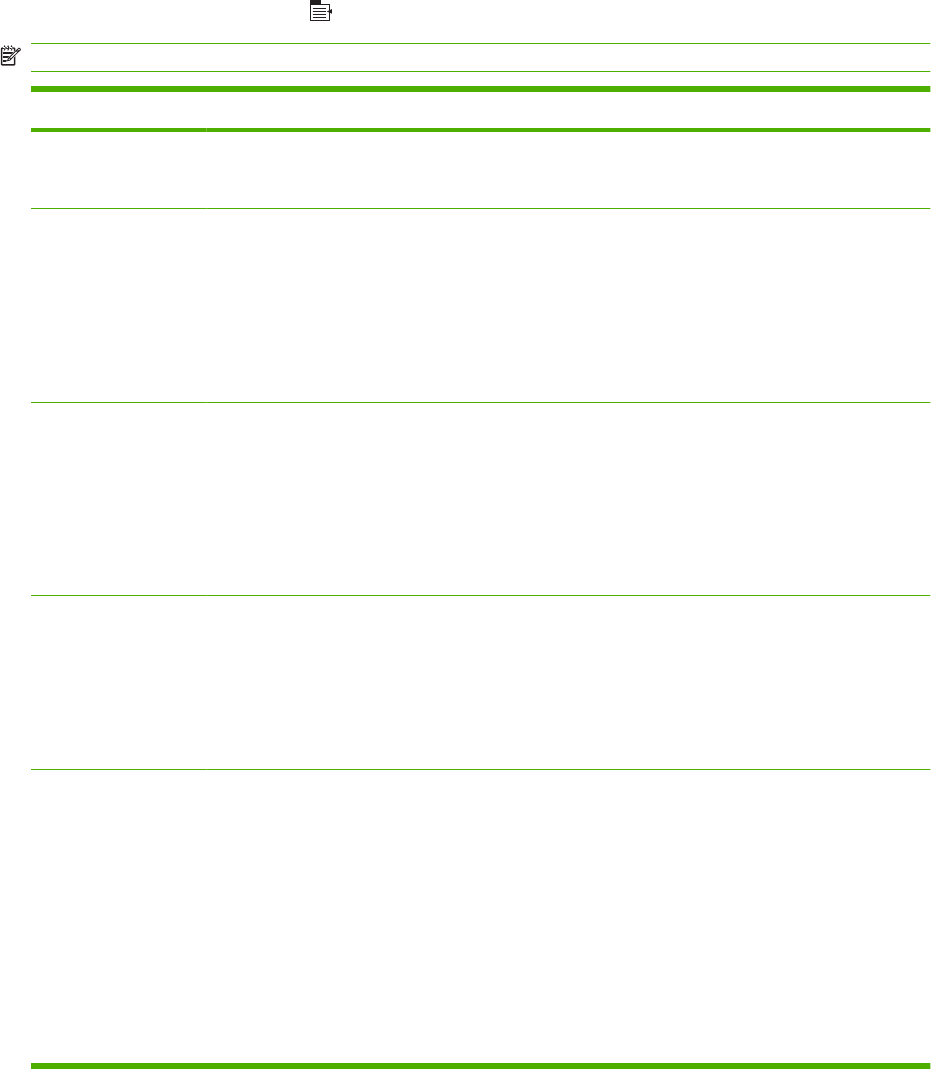
เมนูกูงานคืน
เมนู RETRIEVE JOB (กูงานคืน) ใหคุณสามารถดูรายการของงานทั้งหมดที่จัดเก็บไว
ในการแสดงผล: กดปุม Menu (เมนู)
แลวเลือกเมนู RETRIEVE JOB (กูงานคืน)
หมายเหตุ: คาที่มีเครื่องหมายดอกจัน (*) กํากับอยู
คือคาเริ่มตนจากโรงงาน
บางรายการเมนูไม
มีคาเริ่มตน
รายการ รายการยอย ตัวเลือก คําอธิบาย
<ชื่อผู
ใช
> งานที่จัดเก็บของผูใชแต
ละคนจะแสดงเรียง
ตามชื่อ เลือกรายชื่อผูใชที่ตองการเพื่อแสดง
รายการงานที่จัดเก็บ
ALL JOBS (NO PIN)
(ทุกงาน(ไม
มี
PIN))
PRINT (พิมพ
)
PRINT AND DELETE (พิมพและลบ)
DELETE (ลบ)
ขอความนี้จะปรากฏขึ้นหากผู
ใชมีงานที่เก็บ
บันทึกไวซึ่งไมตองใช PIN สองงานขึ้นไป
ตัวเลือก PRINT (พิมพ) หรือตัวเลือก
PRINT AND DELETE (พิมพและลบ) จะ
ปรากฏขึ้น ขึ้นอยูกับประเภทของงานที่แสดง
ใชตัวเลือก COPIES (สําเนา) เพื่อระบุ
จํานวนสําเนาของงานที่จะพิมพ
ALL JOBS (WITH
PIN) (ทุกงาน(ที่มี PIN))
PRINT (พิมพ
)
PRINT AND DELETE (พิมพและลบ)
DELETE (ลบ)
ขอความนี้จะปรากฏขึ้นหากผูใชมีงานที่เก็บ
บันทึกไว
ซึ่งตองใช
PIN สองงานขึ้นไป
ตัวเลือก PRINT (พิมพ
) หรือตัวเลือก
PRINT AND DELETE (พิมพ
และลบ
) จะ
ปรากฏขึ้น ขึ้นอยูกับประเภทของงานที่แสดง
ใชตัวเลือก COPIES (สําเนา) เพื่อระบุ
จํานวนสําเนาของงานที่จะพิมพ
<ชื่องาน X> PRINT (พิมพ
)
PRINT AND DELETE (พิมพและลบ)
DELETE (ลบ)
แตละงานจะแสดงเรียงตามชื่อ
ตัวเลือก PRINT (พิมพ) หรือตัวเลือก
PRINT AND DELETE (พิมพและลบ) จะ
ปรากฏขึ้น ขึ้นอยูกับประเภทของงานที่แสดง
ใชตัวเลือก COPIES (สําเนา) เพื่อระบุ
จํานวนสําเนาของงานที่จะพิมพ
COPIES (สําเนา) ระบุจํานวนสําเนาของงานที่จะพิมพ
คาเริ่ม
ตนคือ 1
หากคุณเลือกตัวเลือก JOB (งาน) จะพิมพ
ตามจํานวนสําเนาที่ระบุในไดรเวอร
หากคุณเลือกเมนู CUSTOM (กําหนดเอง)
การตั้งคาอื่นจะปรากฏขึ้นใหคุณสามารถ
ระบุจํานวนสําเนาของงานที่จะพิมพ จํานวน
สําเนาที่ระบุในไดรเวอรจะถูกคูณดวย
จํานวนสําเนาที่ระบุที่แผงควบคุม เชน หาก
คุณร
ะบุ 2 สําเนาในไดรเวอร
และระบุ 2
สําเนาที่แผงควบคุม เครื่องจะพิมพงานทั้ง
หมด 4 สําเนา
THWW เมนูกูงานคืน 17